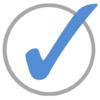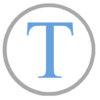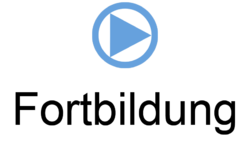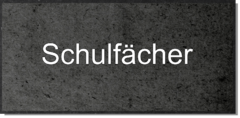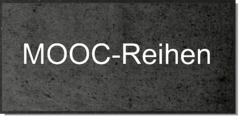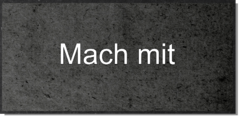Hauptseite: Unterschied zwischen den Versionen
Glanz (Diskussion | Beiträge) Keine Bearbeitungszusammenfassung |
Glanz (Diskussion | Beiträge) |
||
| Zeile 37: | Zeile 37: | ||
{{:MOOC mit Vorlage erstellen}} | {{:MOOC mit Vorlage erstellen}} | ||
= Freie Bildungsmedien zu MOOCs kombinieren = | = Freie Bildungsmedien zu MOOCs kombinieren = | ||
Version vom 10. Januar 2021, 15:52 Uhr


Fortbildung
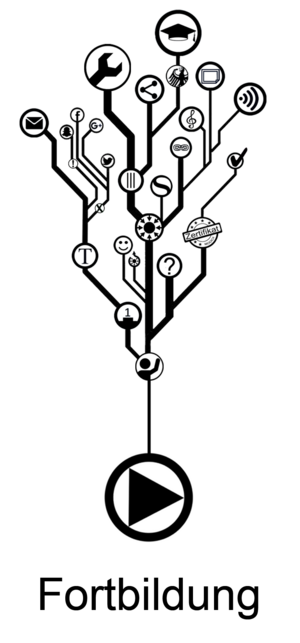
| P4P MOOCs in Schule, Ausbildung, Studium |

|
info(at)moocit.de |
Mini MOOC erstellen
Erstellen Sie Ihren ersten Mini-MOOC (Kurzanleitung)
- Titel des MOOCs in die Inputbox eingeben & "Mini-MOOC erstellen" drücken (Vorlage wird automatisch geladen)
- Video: YouTube-Link eingeben
- Interaktive Aufgaben: LearningApps Link eingeben
- Speichern und Mini-MOOC teilen
- Ergänzen Sie weitere OERs
- Ergänzen Sie eigene Inhalte: Texte, Bilder, Videos, interaktive Aufgaben, Iframes
Großen MOOC selbst erstellen
Aktives Lernen ist eine lebenslange Aufgabe. Auf MOOCit kannst auch Du kostenlos Online-Lernkurse aus frei zugänglichen Materialien (OERs) über Dein Interesse erstellen. Erstelle Deinen P4P MOOC. Was interessiert Dich? Ein Schulthema? Ein Beruf? Oder möchtest Du zu Deinem Lieblingsthema (Musik, Film, Kunst, Literatur, Fußball) ein Quiz oder Spiel entwerfen? Schau Dir Projekte anderer "MOOCer" an. Lerne die Vorteile von MOOCit kennen. Wir geben in Deiner Schule oder Deinem Betrieb gerne eine Fortbildung. Einen MOOC selbst zu erstellen ist ganz leicht: (Jeder Punkt verlinkt auf eine Kurzanleitung)
- Du gibst Deinem MOOC einen Titel,
- ergänzt Deinen Text,
- fügst (freie) Bilder,
- Videos und
- interaktive Aufgaben hinzu und
- schon ist Dein MOOC fertig.
- Mit einem Zertifikat wird Dein Lebenslauf wertvoller.

Freie Bildungsmedien zu MOOCs kombinieren
OERs, Videos, interaktive Aufgaben, Öffentlich-rechtliche Inhalte als Iframe einbetten...

KI
Wikis
Öffentlich-rechtliche Inhalte
Interaktive Aufgaben
PDF, Präsentationen, Suchmaschinen für Kinder und mehr OERs
Videos
|
Coronavirus - Online-Selbstlernkurse im Homeschooling selbst erstellen

MOOCit auf einen Blick

Links
- MOOCit Projektvorstellung (PDF)
- Präsentation: MOOCit - (R)Evolution in der digitalen Bildung
- Unterrichtskonzept: Blended Learning, Inverted Classroom, Flipped Classroom
Vorteile

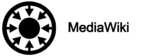   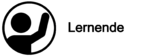 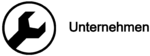  |
Kurzanleitung
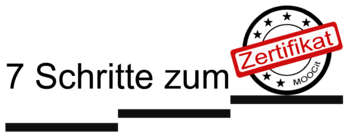
|
|
Kopiervorlage


|
Man lernt am besten, wenn man erklärt. |
Spiele
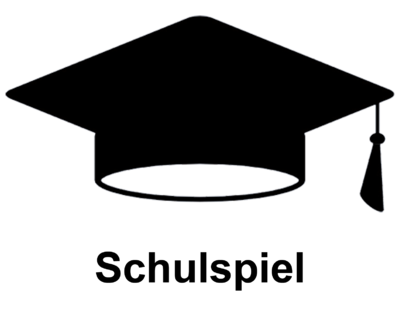




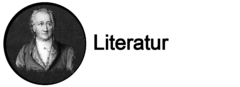

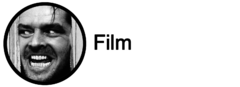
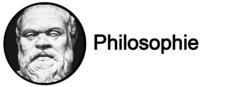
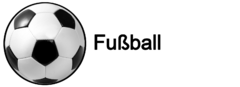
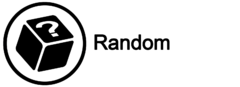
Upcycling Spiel
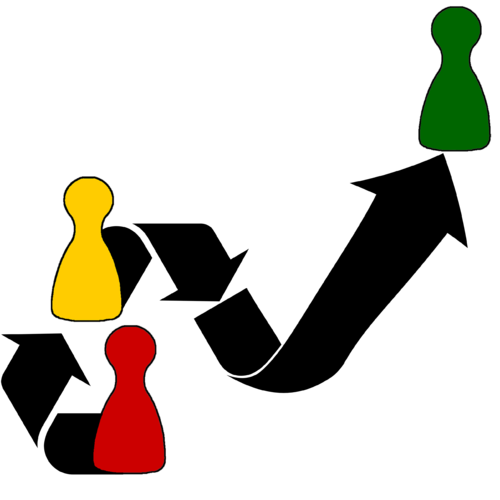
Medienkonzept
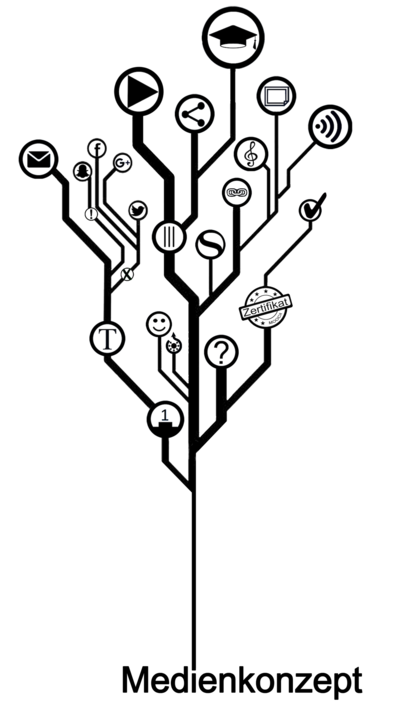
Schul-MOOCs
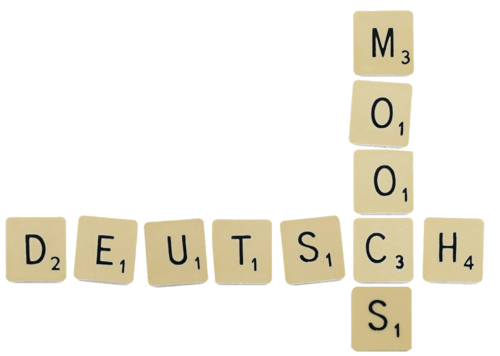
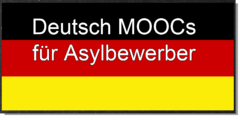

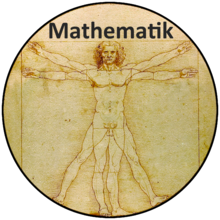





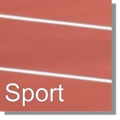

Aktuelle MOOC-Projekte
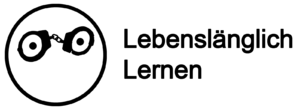



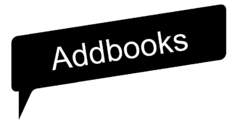
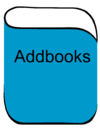



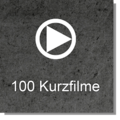
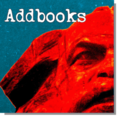

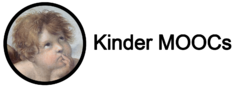



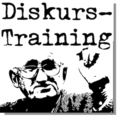

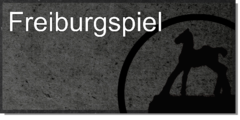















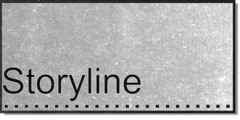


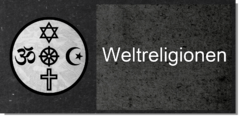



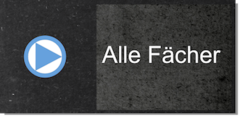

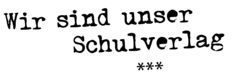
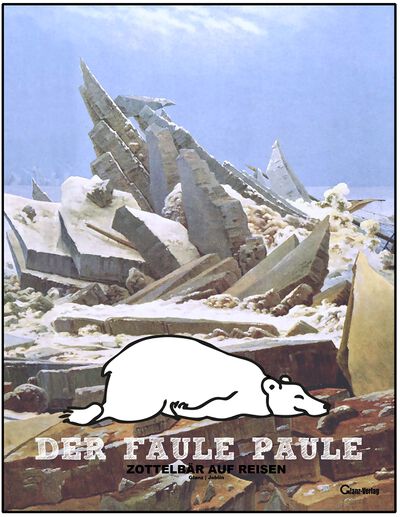
Amazon Bilderbuch / E-Book |
Fußball
Navigation
Wir unterstützen Unternehmen auf MOOCit

  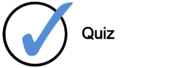 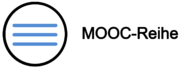 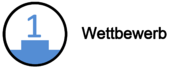 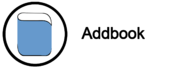 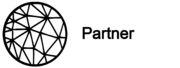  |
Design: Joblin Factory & Glanz-Verlag
Mitmachen. Teilen. Bewerten.
Schulfach+


aiMOOCs



aiMOOC Projekte


YouTube Music: THE MONKEY DANCE

Spotify: THE MONKEY DANCE

Apple Music: THE MONKEY DANCE

Amazon Music: THE MONKEY DANCE

The Monkey Dance SpreadShirtShop

|
|
|


Children for a better world >> Förderung der AI Fair-Image Challenge
Fair-Image wird von CHILDREN JUGEND HILFT! gefördert und ist mit der deutschlandweiten AI Fair-Image Challenge SIEGERPROJEKT 2025. Alle Infos zur Challenge hier >>. Infos zum Camp25 gibt es hier. Wenn auch Ihr Euch ehrenamtlich engagiert und noch finanzielle Unterstützung für Eurer Projekt braucht, dann stellt gerne einen Antrag bei JUGEND HILFT.